Kopieer of verplaats bestanden
Met deze actie kunt u één of meerdere bestanden kopiëren en/of verplaatsen naar een andere map.
Beschrijving parameters
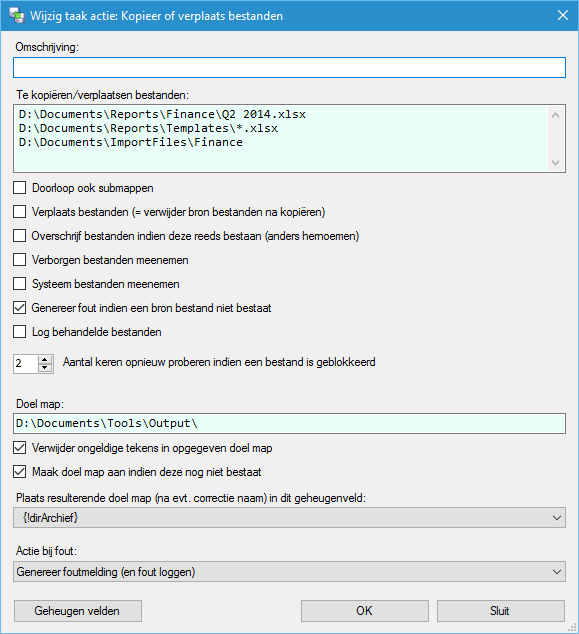
Omschrijving (optioneel)
Uitleg voor deze parameter vind u hier.
Te kopiëren/verplaatsen bestanden (verplicht)
Hier kunt u één of meerdere bestandspaden of mappen opgeven welke u wilt kopiëren of verplaatsen. Elke opgave van een bestand of map dient op een aparte regel ingevoerd te worden, zoals in bovenstaand voorbeeld.
U kunt een bestand direct aanwijzen via een bestandspad, zoals bijvoorbeeld "D:\Documents\Reports\Finance\Q2 2014.xlsx", maar u kunt desgewenst ook werken met "wildcards" (* en ?), zoals bijvoorbeeld "D:\Documents\Reports\Finance\*.xlsx" (= alle bestanden in de map D:\Documents\Reports\Finance\ welke de extensie XLSX hebben).
Indien u alleen een map opgeeft, zoals bijvoorbeeld "D:\Documents\Reports\Templates\", worden alle bestanden in die map meegenomen. Dit wordt dan gezien als "D:\Documents\Reports\Templates\*.*".
NB: De in het bestandspad gebruikte map mag niet gelijk zijn aan de doel map. Dus indien de doel map bijvoorbeeld "D:\Documents\ImportFiles\Finance" is, dan kunt u niet een bestandspad als bijvoorbeeld "D:\Documents\ImportFiles\Finance\Factuur 1234.PDF" gebruiken.
NB: Indien u verwijst naar bestanden op andere servers, dan kunt u het beste UNC-paden gebruiken.
Doorloop ook submappen
Indien deze optie niet wordt aangezet en u geeft bijvoorbeeld de map "D:\Documents\ImportFiles" op, zullen alleen de bestanden in die map worden meegenomen, maar niet de bestanden in eventuele submappen, zoals bijvoorbeeld "D:\Documents\ImportFiles\Finance".
Indien u deze optie aanzet, zullen ook alle submappen (en ook eventuele submappen daarvan; aantal niveaus diep is ongelimiteerd) in de opgegeven map worden meegenomen.
Verplaats bestanden
Indien u deze optie aanzet worden de opgegeven bestanden verwijderd nadat ze naar de doel map gekopieerd zijn.
Overschrijf bestanden indien deze reeds bestaan (anders hernoemen)
Indien in de doelmap reeds bestanden aanwezig zijn met dezelfde bestandsnaam als de te kopiëren bestanden, dan kunt u middels deze optie bepalen of deze dan overschreven mogen worden.
Indien u aangeeft dat de bestanden niet overschreven mogen worden zal er een andere bestandsnaam worden toegewezen aan het te kopiëren bestand. Dit wordt gedaan door een volgnummer aan de bestandsnaam toe te voegen.
Bijvoorbeeld
Indien het bestand "Factuur.pdf" reeds bestaat, zal de nieuwe bestandsnaam "Factuur (1).pdf" worden toegewezen. Indien ook de nieuwe toegewezen bestandsnaam ("Factuur (1).pdf") reeds bestaat, zal een volgend volgnummer worden gebruikt ("Factuur (2).pdf") totdat een nog niet bestaande bestandsnaam gevonden is.
Verborgen bestanden meenemen/Systeem bestanden meenemen
Met deze opties kunt u aangeven of ook verborgen en/of systeembestanden meegenomen moeten worden.
Systeembestanden zijn bestanden van Windows. Verborgen bestanden zijn bestanden welke het kenmerk "Verborgen" hebben; dit kunt u opvragen via de eigenschappen van het bestand in de Windows Verkenner, zoals bijvoorbeeld:

Genereer fout indien een bron bestand niet bestaat
Indien een opgegeven bestandspad of map niet bestaat, zal er een fout worden gegenereerd wanneer deze optie aan is gezet. Indien u deze optie niet aanzet en het opgegeven bestandspad of map bestaat niet, dan zal deze zonder fout (of waarschuwing) worden overgeslagen.
Log behandelde bestanden
Indien u deze optie aanzet zullen de behandelde (gekopieerde of verplaatste) bestanden in het taaklog worden getoond.
Voorbeeld van het taak log indien de optie niet aanstaat:
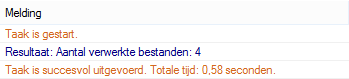
Voorbeeld van het taak log indien de optie aanstaat:
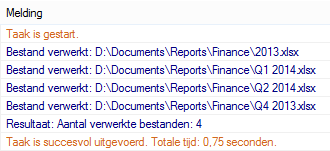
Aantal keren opnieuw proberen indien een bestand is geblokkeerd
Het kan voorkomen dat een bestand tijdelijk is geblokkeerd, bijvoorbeeld omdat in een voorgaande actie een bewerking is uitgevoerd met een extern programma dat op de achtergrond nog enige tijd nodig heeft om e.e.a. af te ronden en daarna het bestand vrij te geven. Niet alle programma's blokkeren bestanden tijdens een bewerking, maar bijvoorbeeld programma's als Word en Excel doen dat wel.
Vaak is het zo dat na een x aantal seconden het bestand wel vrijgegeven is. Met deze optie kunt u daarom aangeven dat er een aantal keren opnieuw geprobeerd moet worden. Indien na het opgegeven aantal keren opnieuw proberen het bestand nog steeds geblokkeerd is zal de actie alsnog een foutmelding genereren.
NB: Tussen elke poging zit een automatische wachttijd/pauze van 2 seconden.
Doel map (verplicht)
Hier geeft u de map op waar naartoe u de bestanden wilt laten kopiëren/verplaatsen.
Alle bestanden worden direct in deze map geplaatst. De eventuele submap-structuur in de bron mappen/bestandspaden wordt niet overgenomen.
Bijvoorbeeld
U heeft de bron map "C:\Documenten\Service" opgegeven en daarnaast aangegeven dat ook de bestanden in submappen meegenomen moeten worden.
In de map "C:\Documenten\Service" staat 1 bestand: "Installatie.docx" en is er 1 submap "Werkbonnen" met daarin 2 bestanden "Werkbon 20130054.docx" en "Werkbon 20130288.docx".
Indien u als doel map "C:\Archief\" heeft opgegeven, zullen deze 3 bestanden gekopieerd worden naar:
C:\Archief\Installatie.docx
C:\Archief\Werkbon 20130054.docx
C:\Archief\Werkbon 20130288.docx
Verwijder ongeldige tekens in opgegeven doel map
In Windows zijn er een aantal tekens niet toegestaan in map namen, zoals bijvoorbeeld: / ? < > \ : * |
Indien u deze toch gebruikt bij het aanmaken of hernoemen van een map zal Windows een fout produceren. Om dit te voorkomen kunt u deze optie aanzetten. Indien deze optie is aangezet, zal de actie eventuele ongeldige tekens automatisch verwijderen.
Bijvoorbeeld
De opgegeven map naam:
C:\Documenten: archief
Zal worden aangepast naar:
C:\Documenten archief
Maak doelmap aan indien deze nog niet bestaat
Indien de opgegeven doelmap nog niet bestaat, zal deze automatisch worden aangemaakt indien u deze optie heeft aangezet.
Plaats resulterende doelmap (na evt. correctie naam) in dit geheugenveld
Bij de parameter Verwijder ongeldige tekens in opgegeven doel map heeft u kunnen aangeven dat de naam van de doelmap mag worden aangepast indien deze ongeldige tekens zou bevatten. Het kan dus zijn dat de opgegeven doelmapnaam door de actie wordt aangepast.
Indien u de juiste doelmap bij vervolgacties in de taak nodig heeft, kunt u besluiten om de eventueel door de actie gewijzigde naam in een geheugenveld te laten plaatsen. U kunt de waarde in dit geheugenveld (= de doelmap) dan in vervolg acties gebruiken.
Actie bij fout
Uitleg voor deze parameter vind u hier.